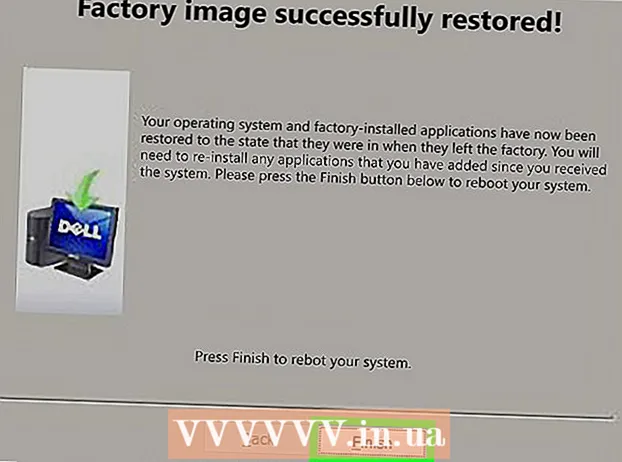作者:
Roger Morrison
创建日期:
26 九月 2021
更新日期:
1 七月 2024

内容
使用VLC Media Player将DVD音频复制到MP3很容易。确保同时安装了VLC Media Player和HandBrake,然后阅读此Wiki。
踩
 下载并安装VLC Player。 您可以从以下位置下载此免费的开源程序 videolan.org。只要从VideoLAN网站下载它,就不必担心广告软件。
下载并安装VLC Player。 您可以从以下位置下载此免费的开源程序 videolan.org。只要从VideoLAN网站下载它,就不必担心广告软件。  下载并安装HandBrake。 您使用手刹首先从DVD翻录视频和音频。如果尝试在VLC中直接从DVD翻录音频,则通常会产生噪音和错误。 HandBrake是免费的开源软件,可以从以下网站下载 handbrake.fr.
下载并安装HandBrake。 您使用手刹首先从DVD翻录视频和音频。如果尝试在VLC中直接从DVD翻录音频,则通常会产生噪音和错误。 HandBrake是免费的开源软件,可以从以下网站下载 handbrake.fr. - VLC和HandBrake均可在Windows,Mac和Linux上运行。接口将稍有不同,但过程应大致相同。
 首先,将要从中提取音频的DVD插入PC。 关闭可能出现的所有自动播放窗口。
首先,将要从中提取音频的DVD插入PC。 关闭可能出现的所有自动播放窗口。 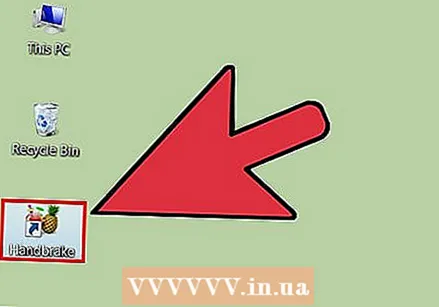 启动HandBrake。 您将看到一个包含许多选项的窗口。不用担心,您不会使用大多数选项。
启动HandBrake。 您将看到一个包含许多选项的窗口。不用担心,您不会使用大多数选项。  单击“源”按钮,然后选择您的DVD。 HandBrake将开始扫描光盘上的所有标题,这可能需要一段时间。
单击“源”按钮,然后选择您的DVD。 HandBrake将开始扫描光盘上的所有标题,这可能需要一段时间。  选择要转换为MP3的标题和章节。 DVD被分为各种“标题”,它们是DVD上不同的内容。电影通常具有跨越电影全长的标题。电视连续剧DVD通常每集都有一个单独的标题。您可以使用标题长度来快速了解所选标题。
选择要转换为MP3的标题和章节。 DVD被分为各种“标题”,它们是DVD上不同的内容。电影通常具有跨越电影全长的标题。电视连续剧DVD通常每集都有一个单独的标题。您可以使用标题长度来快速了解所选标题。 - 如果标题有多个章节(例如电影),则可以选择要开始和结束的章节。
- 单击“预览”按钮以查看所选内容的简短预览。这样,您可以再次检查是否选择了正确的标题和章节。
 单击“目标”字段旁边的“浏览”按钮。 这使您可以选择要保存视频文件的位置。
单击“目标”字段旁边的“浏览”按钮。 这使您可以选择要保存视频文件的位置。  选择文件的位置并为其命名。 选择一个容易找到的位置,例如在桌面上。给文件起一个可以识别的名称,如果要转换许多不同的标题,这一点就显得尤为重要。
选择文件的位置并为其命名。 选择一个容易找到的位置,例如在桌面上。给文件起一个可以识别的名称,如果要转换许多不同的标题,这一点就显得尤为重要。  选择预设的“普通”。 您可以在屏幕右侧的“预设”框中找到这些内容,也可以单击“预设”菜单,然后单击“预设”→ 普通的.
选择预设的“普通”。 您可以在屏幕右侧的“预设”框中找到这些内容,也可以单击“预设”菜单,然后单击“预设”→ 普通的.  点击 '添加到队列。’ 这会将选定的标题添加到队列中。
点击 '添加到队列。’ 这会将选定的标题添加到队列中。 - 您可以通过将每个作业分别添加到队列来从同一磁盘添加多个作业。
 单击“开始”以将标题翻录到队列中。 下一个标题将被翻录到您的计算机上。这可能需要一段时间,尤其是在故事片方面。
单击“开始”以将标题翻录到队列中。 下一个标题将被翻录到您的计算机上。这可能需要一段时间,尤其是在故事片方面。  测试翻录的文件。 找到翻录的文件,然后在VLC Player中打开它。如果播放正常,您可以继续播放音频。
测试翻录的文件。 找到翻录的文件,然后在VLC Player中打开它。如果播放正常,您可以继续播放音频。 - 如果视频中有错误,则表明光盘已损坏或受到保护,从而防止光盘被翻录。如果是这样,您可能需要特定的软件来绕过安全性。
 如果文件被撕开,请启动VLC。 一旦检查了视频文件是否正常运行,就可以启动VLC Player并开始从视频文件中提取音频了。
如果文件被撕开,请启动VLC。 一旦检查了视频文件是否正常运行,就可以启动VLC Player并开始从视频文件中提取音频了。  点击媒体菜单,然后选择“转换/保存“. 这将打开“打开媒体”窗口。
点击媒体菜单,然后选择“转换/保存“. 这将打开“打开媒体”窗口。  单击“文件”选项卡中的“添加”按钮。 现在,您可以浏览要添加的文件。
单击“文件”选项卡中的“添加”按钮。 现在,您可以浏览要添加的文件。  打开您刚刚创建的视频文件。 选择您使用HandBrake创建的文件。
打开您刚刚创建的视频文件。 选择您使用HandBrake创建的文件。  单击“转换/保存”以打开“转换”窗口。 这使您可以设置转换选项。
单击“转换/保存”以打开“转换”窗口。 这使您可以设置转换选项。  从“配置文件”菜单中选择“音频-MP3”。 这会将VLC设置为使用视频文件中的音频来创建新的MP3文件。
从“配置文件”菜单中选择“音频-MP3”。 这会将VLC设置为使用视频文件中的音频来创建新的MP3文件。  单击“浏览”按钮以输入MP3的位置。 这将打开标准的“保存”窗口。
单击“浏览”按钮以输入MP3的位置。 这将打开标准的“保存”窗口。  设置文件的位置和名称。 命名文件以进行识别。
设置文件的位置和名称。 命名文件以进行识别。 - “另存为类型”菜单应显示“容器(.mp3)”。
 单击开始按钮以转换文件。 您将能够在VLC的主窗口中查看进度。这可能需要一段时间,但比观看视频本身要快。
单击开始按钮以转换文件。 您将能够在VLC的主窗口中查看进度。这可能需要一段时间,但比观看视频本身要快。  播放新的MP3文件。 转换后,您将在您指定的位置找到新的MP3文件。在您喜欢的媒体播放器中打开它进行测试。
播放新的MP3文件。 转换后,您将在您指定的位置找到新的MP3文件。在您喜欢的媒体播放器中打开它进行测试。